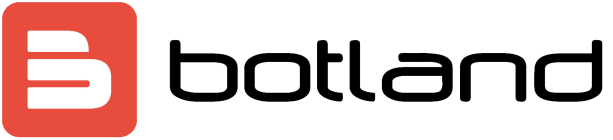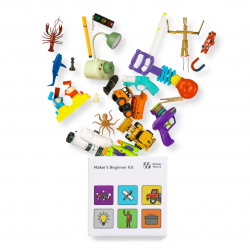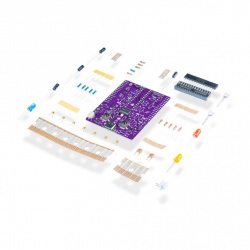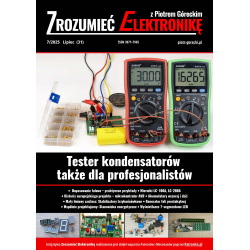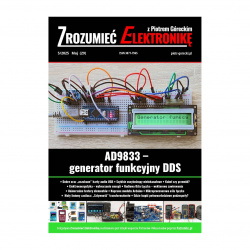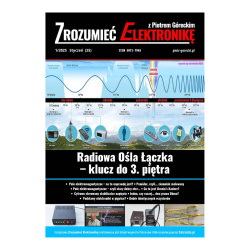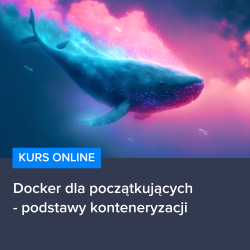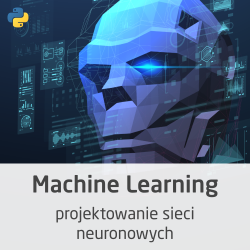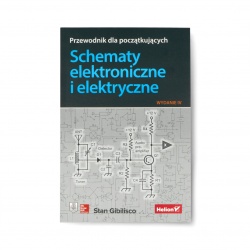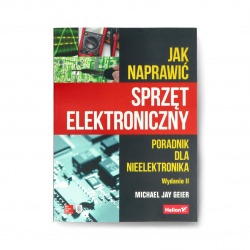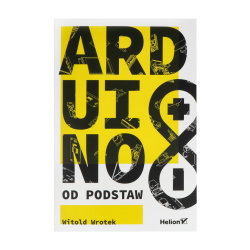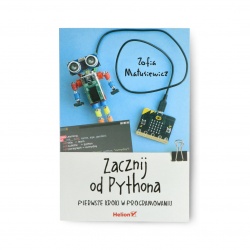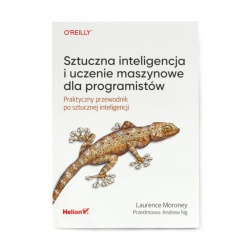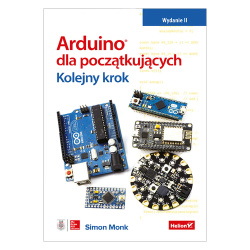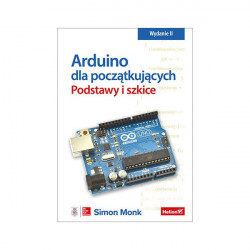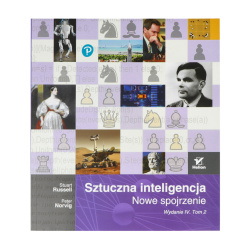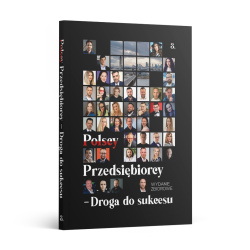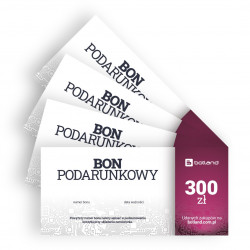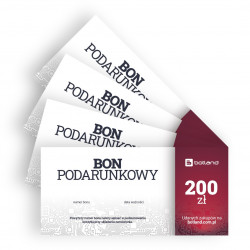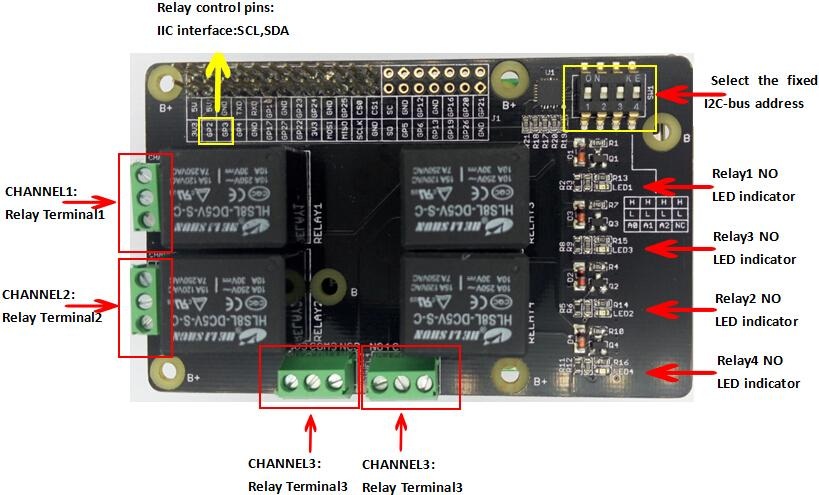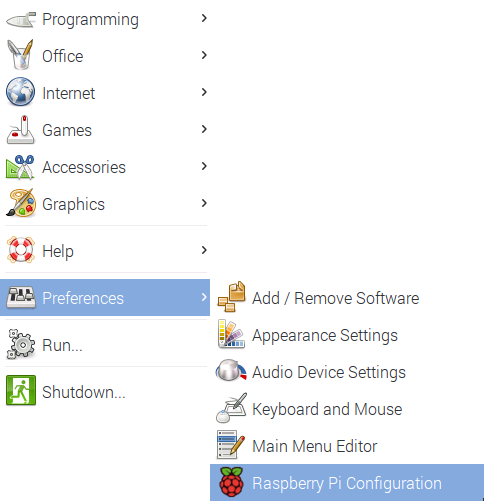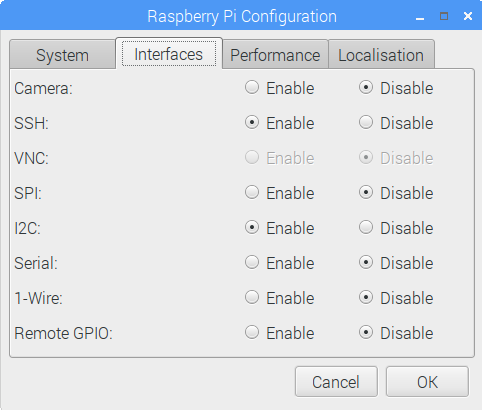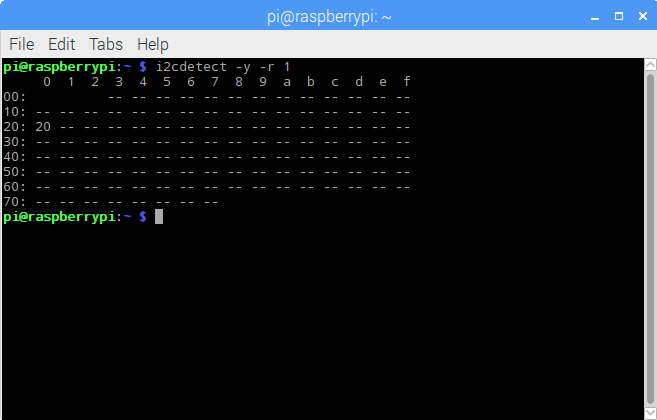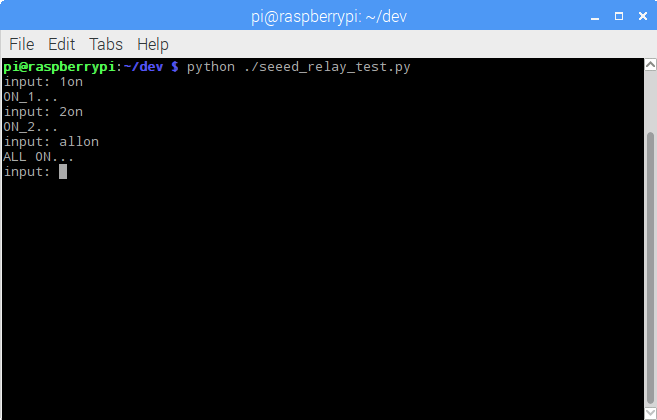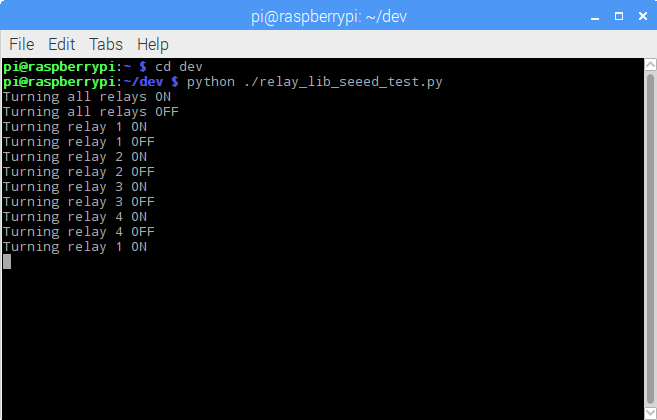Relay Shield to nakładka, która wykorzystuje cztery wysokiej jakości przekaźniki i interfejsy NO/NC sterują ceobciążeniem wysokoprądowym. Oznacza to, że nakładka może być dobrym rozwiązaniem do sterowania urządzeniami, które nie mogą być bezpośrednio sterowane przez magistralę IIC. Znormalizowany kształt nakładki umożliwia łatwe połączenie z Raspberry Pi. Nakładka ma również cztery kontrolki pokazujące stan włączenia/wyłączenia każdego przekaźnika.
| Kup Teraz |
Właściwości
- Kompatybilna z Raspberry Pi
- Interfejsy: IIC, 3 przełączniki SW1 (1, 2, 3) - wybór stałego adresu magistrali I2C
- Złącza śrubowe przekaźników
- Znormalizowany kształt i konstrukcja nakładki
- Kontrolki LED dla każdego przekaźnika
- Piny COM, NO (Normally Open) oraz NC (Normally Closed) dla każdego przekaźnika
- Przekaźniki wysokiej jakości
- Wskaźniki statusu pracy dla każdego przekaźnika
Specyfikacje
| Cecha | Min | Typowe | Max | Jednostka |
|---|---|---|---|---|
| Napięcie zasilania | 4.75 | 5 | 5.5 | VDC |
| Natężenie robocze | 10 | / | 360 | mA |
| Napięcie przełączania | / | / | 30 / 250 | VDC / VAC |
| Natężenie przełączania | / | / | 15 | A |
| Częstotliwość | / | 1 | / | Hz |
| Moc przełączania | / | / | 2770 VA / 240 | W |
| Żywotność | 100 000 | / | / | cykl |
| Wymiary | 91.20 x 56.15 x 32 | mm | ||
Przegląd sprzętu
Instalacja
W celu instalacji nakładki i sprawdzenia jej działania należy wykonać następujące kroki:
- Krok 1. Zamontuj nakładkę na swoim Raspberry Pi
- Krok 2. Włącz interfejs oprogramowania Raspbian I2C
- Krok 3. Sprawdź, czy Raspberry Pi rozpoznaje płytkę
- Krok 4. Uruchom kod w Pythonie, aby przećwiczyć płytkę
Krok 1. Zamontuj nakładkę na swoim Raspberry Pi
Montaż jest bardzo prosty, płytka posiada odpowiednie żeńskie złącza potrzebne do podłączenia z męskimi złączami na Raspberry Pi. Uwaga: Raspberry Pi Zero nie posiada złącz męskich, należy zamontować je dodatkowo, żeby móc korzystać z przekaźników.
Zalecamy umieszczenie taśmy elektrycznej na porcie Ethernet na Raspberry Pi przed zamontowaniem płytki. Jeśli zamontujesz płytkę bez użycia dystansów (tak jak na poniższym zdjęciu), istnieje szansa, że płytka skontaktuje się z obudową portu Ethernet, co może spowodować problem.
W przypadku konstrukcji projektów, zalecamy używanie dystansów, które będą trzymać dwie płytki stabilnie w miejscu.
Nakładka jest skonfigurowana dla starszego Raspberry Pi z 26-pinowym złączem, więc gdy podłączysz ją do Raspberry Pi z 40-pinowymi złączem, będziesz musiał przesunąć nakładkę do boku, tak jak na obrazku. Jeśli nie wyrównasz pinów prawidłowo, możesz mieć z tym problemy później, ponieważ nakładka po prostu nie będzie działać.
Uruchom I2C
Nakładka komunikuje się z Raspberry Pi poprzez interfejs I2C https://en.wikipedia.org/wiki/I%C2%B2C. Ten interfejs jest domyślnie wyłączony w systemie operacyjnym Raspbian, więc musisz go włączyć, zanim zaczniesz korzystać z płytki. Włącz Raspberry Pi i pozwól mu uruchomić się w interfejsie graficznym. Po uruchomieniu otwórz menu, wybierz Preferences, a następnie Raspberry Pi Configuration, jak na poniższym rysunku:
W nowo otwartym oknie wybierz zakładkę Interfaces, jak na poniższym obrazku. Zaznacz opcję Enable obok I2C, jak pokazano na rysunku, i kliknij przycisk OK, aby kontynuować. Po ponownym uruchomieniu komputera Raspberry Pi powinien rozpoznać nakładkę z przekaźnikami. W następnej sekcji pokażemy, jak sprawdzić, czy Raspberry Pi rozpoznaje nakładę.
Sprawdź, czy Raspberry Pi rozpoznaje nakładkę
Skoro mamy już włączony interfejs I2C, pora upewnić się, czy Raspberry Pi rozpoznaje naszą nakładkę. Otwórz okno terminala na swoim Raspberry Pi i wpisz poniższą komendę:
i2cdetect -y -r 1
Aplikacja wyświetli zrzut rozpoznanych urządzeń I2C, jak na poniższym obrazku. W tym przykładzie w systemie jest tylko jedna płytka I2C, nakładka z przekaźnikami jest skonfigurowana pod adresem 20. Dlaczego ta wartość jest istotna, dowiesz się w dalszej części artykułu.
Powinieneś być w stanie korzystać z przełączników na nakładce, aby ustawić adres magistrali I2C. Na płycie znajdują się 4 przełączniki DIP, sprawdźmy, co się stanie, gdy je zmienisz.
Mamy 4 przełączniki, trzy z nich są oznakowane od A0 do A2, a jeden jako NC. NC oznacza brak sygnału. Każdy przełącznik ma stan niski i stan wysoki, a następująca tabela pokazuje, jak ustawić je w celu określenia adresu I2C na płytce:
| A0 | A1 | A2 | Adres |
|---|---|---|---|
| Wysoki | Wysoki | Wysoki | 20 |
| Niski | Wysoki | Wysoki | 21 |
| Wysoki | Niski | Wysoki | 22 |
| Wysoki | Wysoki | Niski | 24 |
| Wysoki | Niski | Niski | 26 |
| Niski | Niski | Niski | 27 |
Uruchomienie aplikacji testowej
Skorzystaj z kodu testowego z repozytorium github. Pobierz kod i pomoże Ci to z łatwością wykonać następujący krok.
W celu uruchomienia aplikacji testowej: otwórz okno terminala, przejdź do miejsca, z którego wyciągnąłeś przykładową aplikację i uruchom ją za pomocą następującej komendy:
python ./seeed_relay_test.py
Po wyświetleniu okna z prośbą o wpisanie polecenia, wpisz następujące polecenia, aby włączyć i wyłączyć przekaźniki:
- Wpisanie 1on, 2on, 3on, lub 4on i zatwierdzenie enterem włączy wskazany przekaźnik
- Wpisanie 1off, 2off, 3off, lub 4off i zatwierdzenie enterem wyłączy wskazany przekaźnik
- Wpisanie allon lub alloff włączy lub wyłączy wszystkie przekaźniki
Korzystanie z modułu w Pythonie
Aby użyć modułu we własnych aplikacjach w Pythonie, skopiuj moduł (relay_lib_seeed.py) do folderu projektu, a następnie zaimportuj moduł w aplikacji, dodając następujący wiersz na początku:
from relay_lib_seeed import *
W ten sposób aplikacja udostępnia szereg funkcji:
- relay_on(int_value) - Włącz jeden przekąxnik. Podaj wartość całkowitą z zakresu od 1 do 4 (włącznie) do funkcji, aby określić przekaźnik, który chcesz włączyć. Na przykład: relay_on(1) włączy pierwszy przekaźnik (który jest rzeczywiście przekaźnikiem 0).
- relay_off(int_value) - Włącz jeden przekąxnik. Podaj wartość całkowitą z zakresu od 1 do 4 (włącznie) do funkcji, aby określić przekaźnik, który chcesz włączyć. Na przykład: relay_on(4) włączy pierwszy przekaźnik (który jest rzeczywiście przekaźnikiem 3).
- relay_all_on() - Jednocześnie włącza wszystkie przekaźniki
- relay_all_off() - Jednocześnie wyłącza wszystkie przekaźniki
Moduł pokaże wartość konfiguracji, o której należy pamiętać podczas pracy z płytką:
# 7 bit address (will be left shifted to add the read write bit) DEVICE_ADDRESS = 0x20
20? Pamiętasz tę wartość z wcześniejszej części poradnika? Płytka domyślnie przyjmuje ten adres. Jeśli zmienisz przełączniki, będziesz musiał odpowiednio zaktualizować tę zmienną.
Aby zobaczyć moduł w akcji, otwórz okno terminala na Raspberry Pi, przejdź do folderu, w którym wyodrębniono pliki tego repozytorium i wpisz następujące polecenie:
python ./relay_lib_seeed_test.py
Ta aplikacja:
- Włączy wszystkie przekaźniki na sekundę
- Wyłączy wszystkie przekaźniki
- Przejdzie przez każdy z przekaźników (od 1 do 4), włączając każdy z nich na sekundę
Moduł zapisze wskaźniki na konsoli, wykonując każdy krok jak na poniższym rysunku:
Diody na płytce (jedna na każdy przekaźnik) zaświecą się przy włączeniu przekaźników. Lampki mogę się zapalać nie po kolei.
Kod wykonujący te polecenia wygląda następująco:
# turn all of the relays on relay_all_on() # wait a second time.sleep(1) # turn all of the relays off relay_all_off() # wait a second time.sleep(1) # now cycle each relay every second in an infinite loop while True: for i in range(1, 5): relay_on(i) time.sleep(1) relay_off(i)
To już wszystko, teraz możesz już korzystać z wszystkich możliwość swojej płytki.